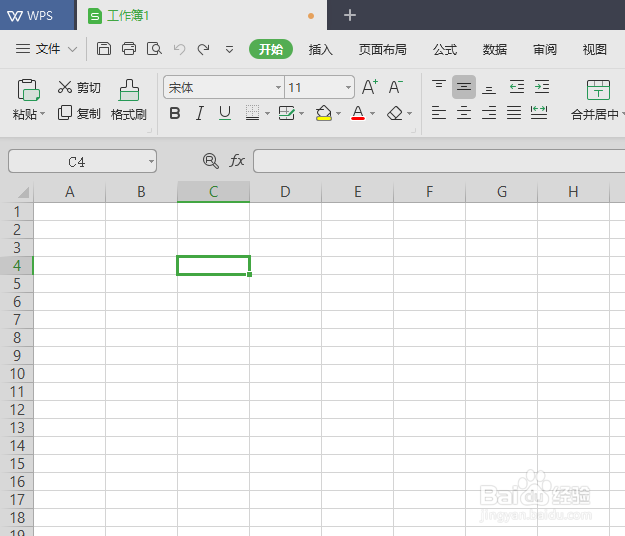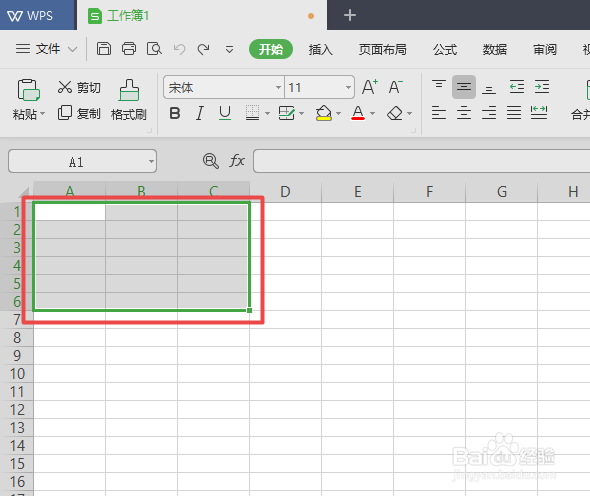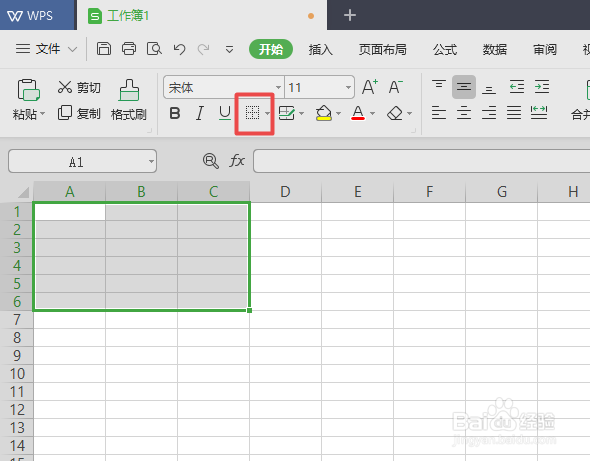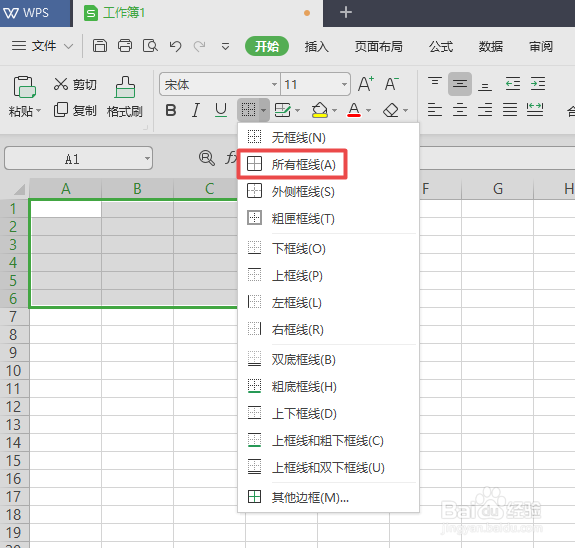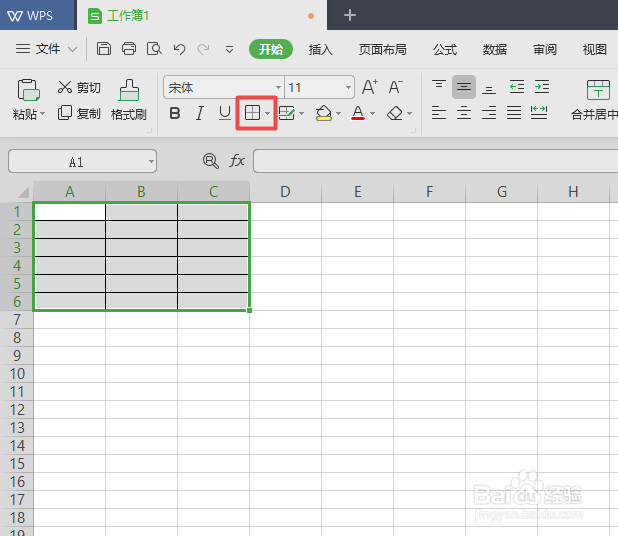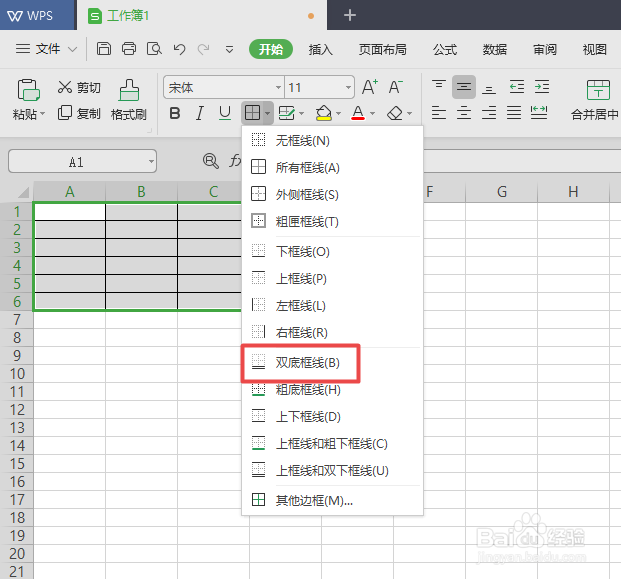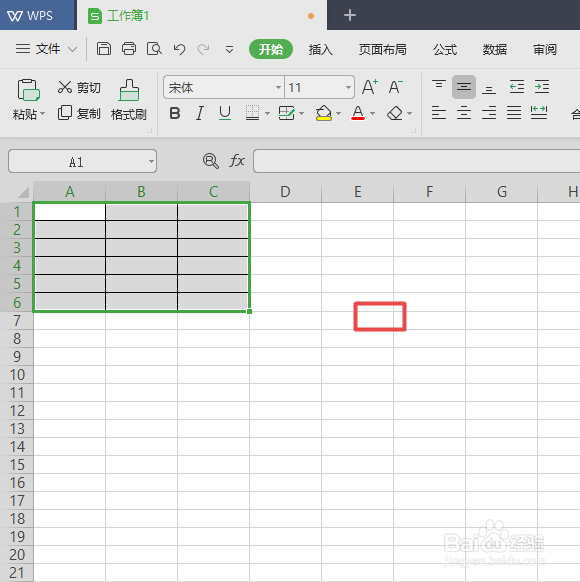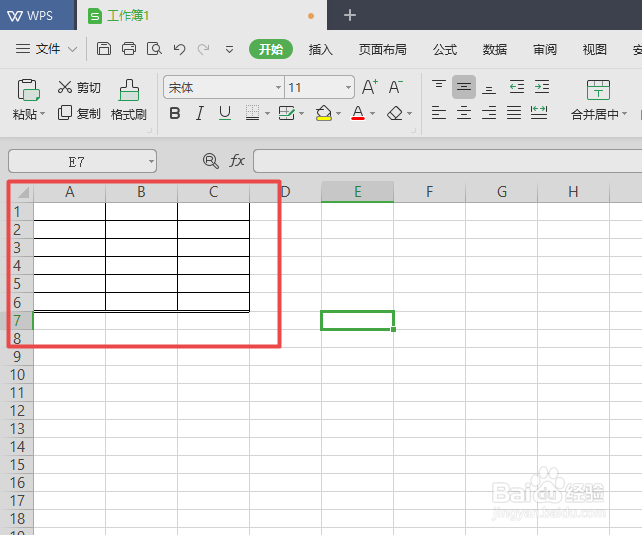wps2019表格中如何设置双底框线
1、首先,我们打开我们电脑上面的wps2019表格;
2、然后我们选中一个我们想要设置双底框线的表格区域;
3、之后我们点击边框按钮边上的下拉箭头;
4、弹出的界面,我们点击所有边框;
5、之后我们再次点击边框按钮边上的下拉箭头;
6、弹出的界面,我们点击双底框线;
7、之后我们点击任意一个空白单元格;
8、最终结果如图所示,这样我们就设置好双底框线了。
声明:本网站引用、摘录或转载内容仅供网站访问者交流或参考,不代表本站立场,如存在版权或非法内容,请联系站长删除,联系邮箱:site.kefu@qq.com。
阅读量:53
阅读量:26
阅读量:81
阅读量:59
阅读量:44